保存する |
映像をまとめて保存する |
本機に記録した動画、または静止画をまとめて保存します。
一度も保存していない動画、または静止画だけをまとめて保存することもできます。

動画または静止画を選ぶ

"まとめて作成"(動画)または "まとめて保存"(静止画)をタッチする
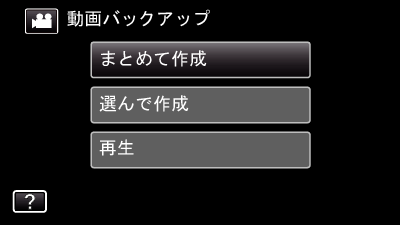
画面は動画の場合ですが、静止画の場合も同様の操作です。
![]() をタッチすると、動画と静止画を切り換えることができます。
をタッチすると、動画と静止画を切り換えることができます。

保存するメディアをタッチする
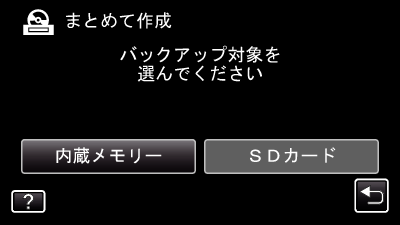

作成方法をタッチする
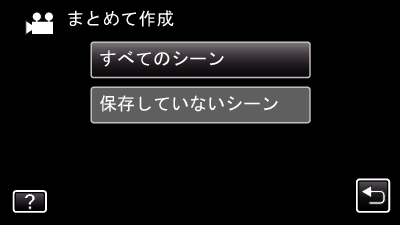
画面は動画の場合ですが、静止画の場合も同様の操作です。
"すべてのシーン"(動画)/ "すべての画像"(静止画):
本機内にあるすべての動画、または静止画を保存します。
"保存していないシーン"(動画)/ "保存していない画像"(静止画):
一度も保存していない動画、または静止画をまとめて保存します。

"作成する"をタッチする
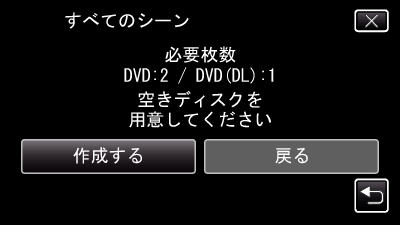
作成に必要なディスクの枚数が表示されます。
ディスクを用意してください。

"オート"または "日付単位"をタッチする(  モードのみ)
モードのみ)

"オート"を選ぶと、撮影日時が近い動画をまとめた見出しにします。
"日付単位"を選ぶと、撮影日を見出しにします。

"作成する"をタッチする

「 新しいディスクに入れ替えてください 「中止」を押すと作成を 終了します」と表示されたときは、新しいディスクに入れ換えてください。

"作成しました"が表示されたら、 "OK"をタッチする
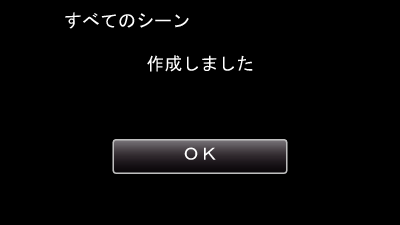

本機の電源ボタン(  )を2秒以上押して、電源を切ったあとに、USBケーブルを抜く
)を2秒以上押して、電源を切ったあとに、USBケーブルを抜く
ご注意
- 保存が終わるまで、電源を切ったり、USBケーブルを取りはずしたりしないでください。
- 再生時に一覧表示されないファイルは、保存できません。また、特殊ファイルも保存できません。
- DVDのファイナライズは自動的に行われます。
DVD-R/DVD-RWには追記ができなくなります。
メモ
- 作成したディスクを確認するときは、 本機とDVDライターをつないで再生する をご覧ください。
